

Настройка топологий в Knox
Knox позволяет вручную создавать топологии для кластеров. Альтернативным методом получения топологий является связывание кластеров в ADCM и автоматическое создание (не генерация) топологий. В данной статье описаны оба способа.
Загрузка автоматически созданных топологий
|
ПРИМЕЧАНИЕ
На данный момент в кластер ADPS можно импортировать только кластеры ADH и ADPS. Таким образом, данный метод загрузки топологий не подходит для пользователей ADS.
|
-
В ADCM откройте меню настроек вашего кластера ADPS и перейдите на вкладку Import. Выберите опцию Cluster configuration для кластеров, топологии которых вы хотите загрузить в Knox. Нажмите Save.
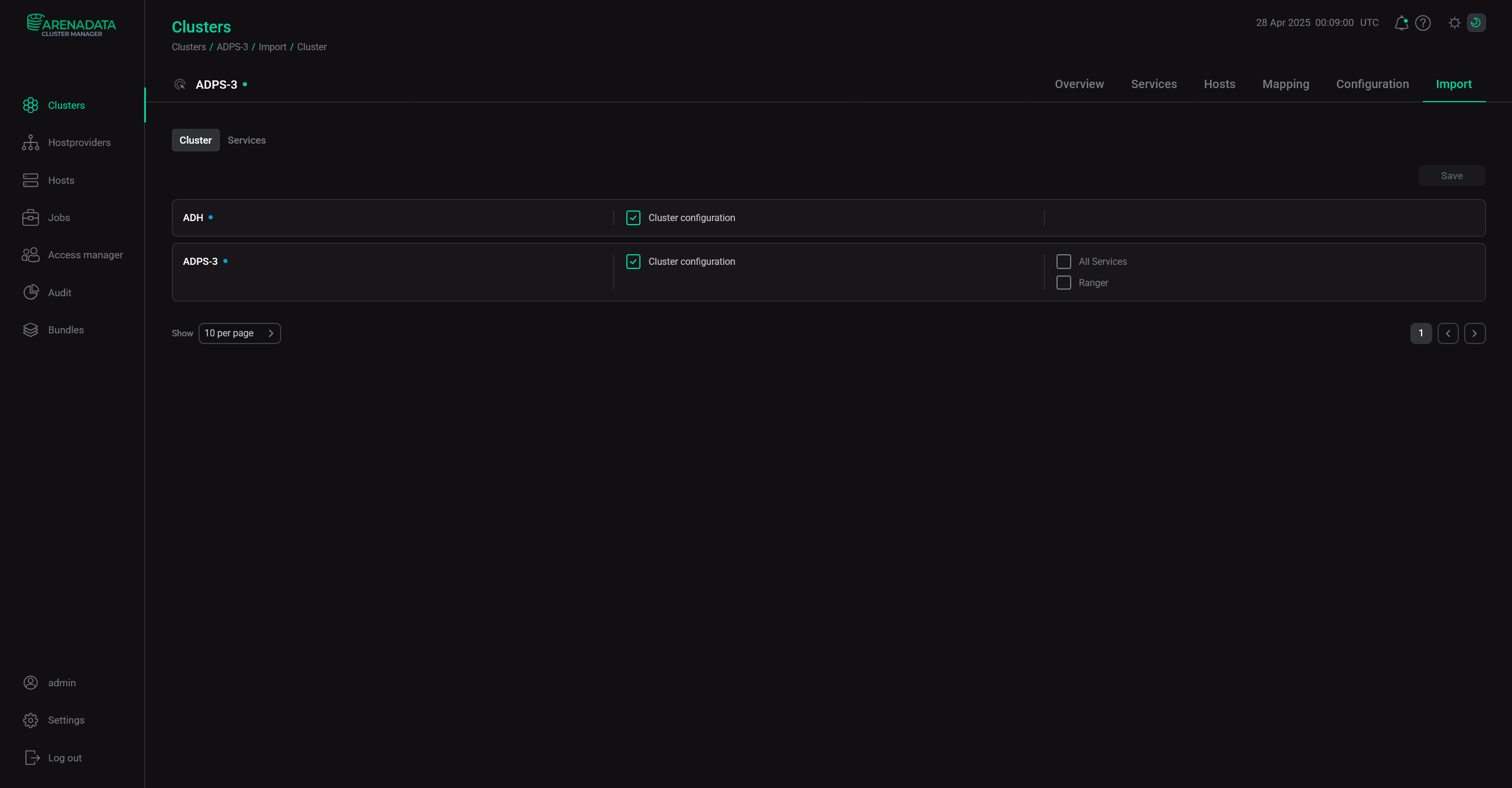 Вкладка "Import" кластера ADPS
Вкладка "Import" кластера ADPS -
На вкладке Services запустите для Knox действие Reload topologies.
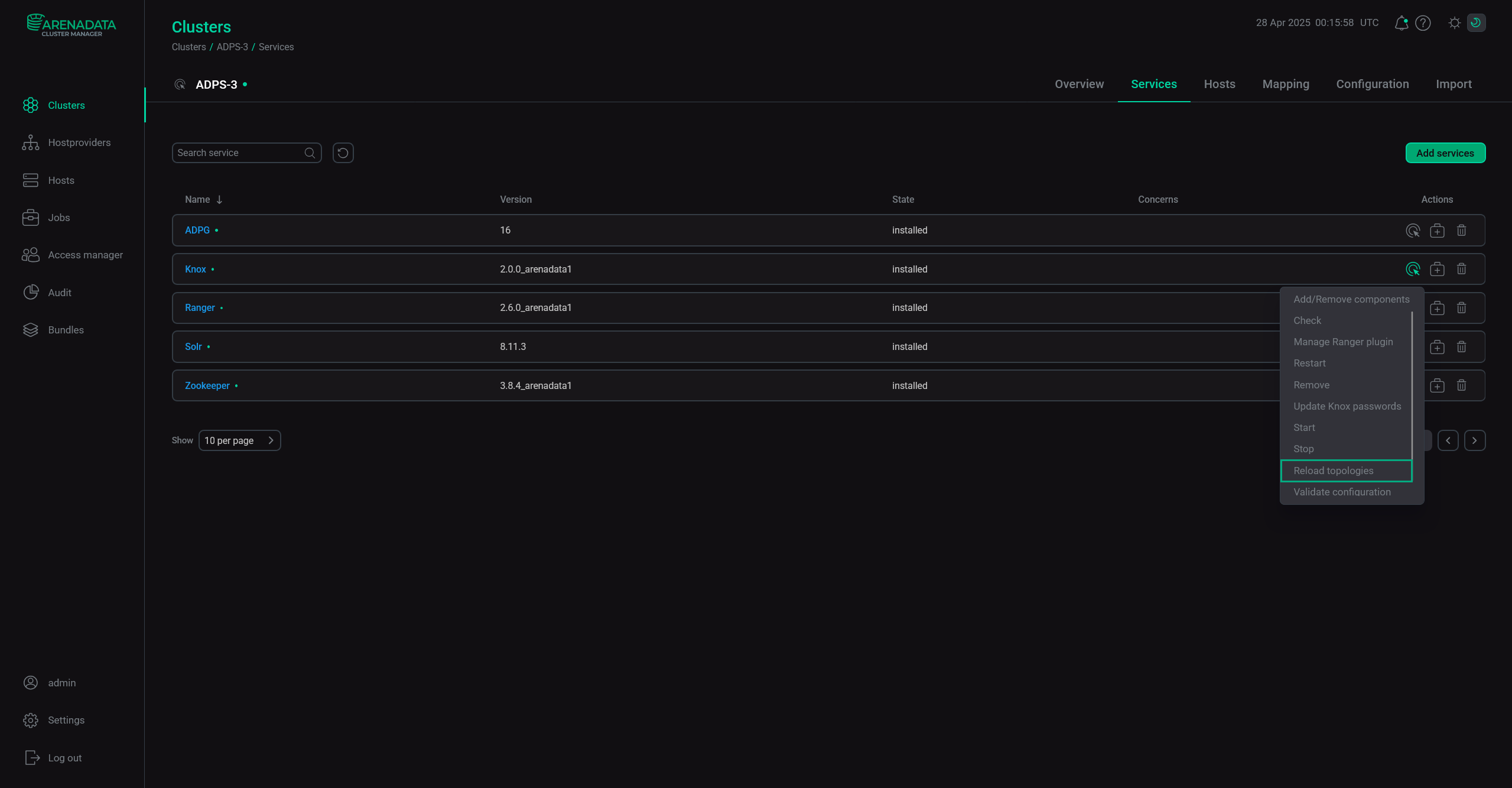 Действие Knox "Reload topologies"
Действие Knox "Reload topologies" -
Дождитесь завершения действия и убедитесь, что в Knox Admin UI появились необходимые топологии.
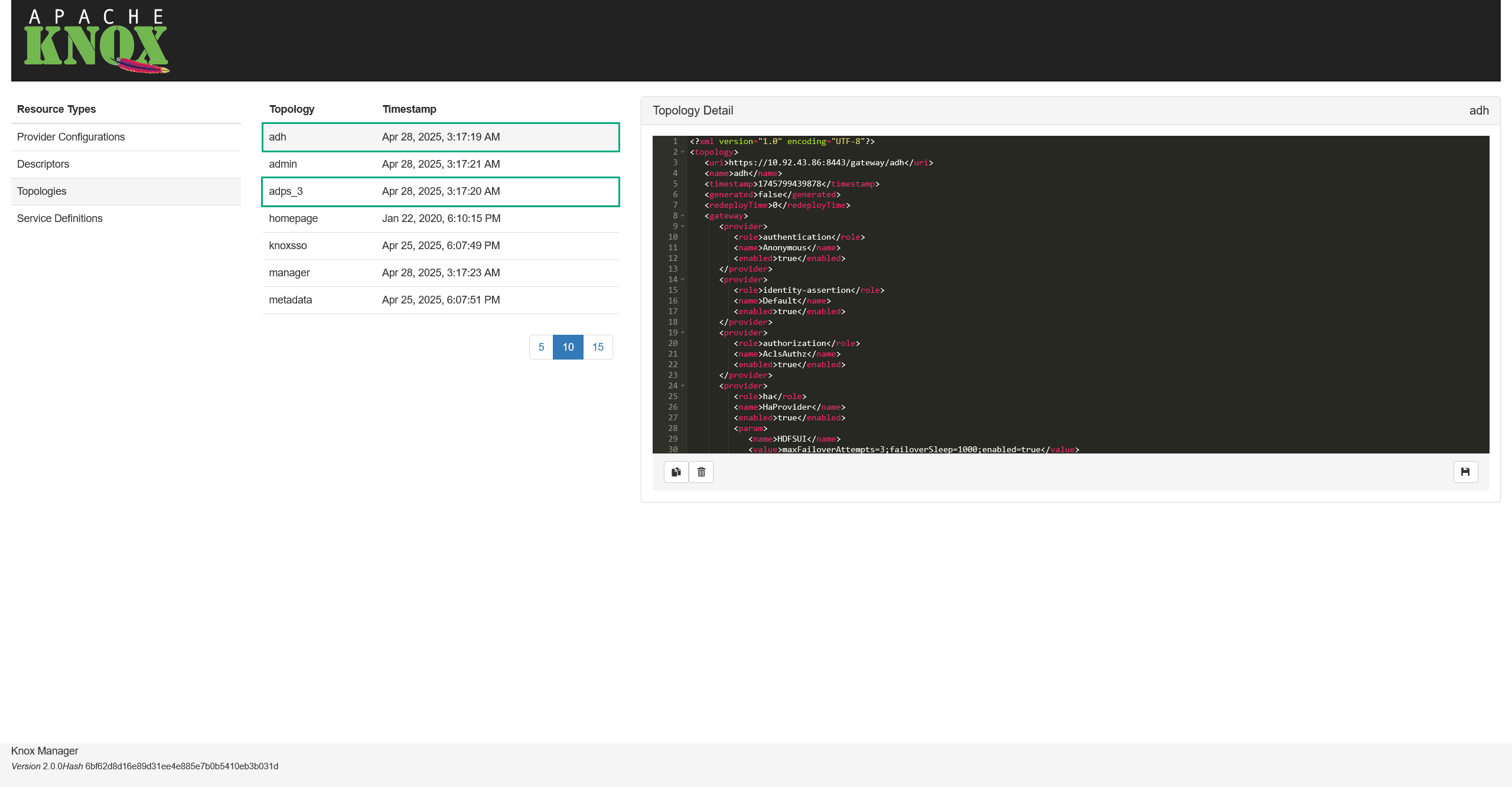 Автоматически загруженные топологии
Автоматически загруженные топологии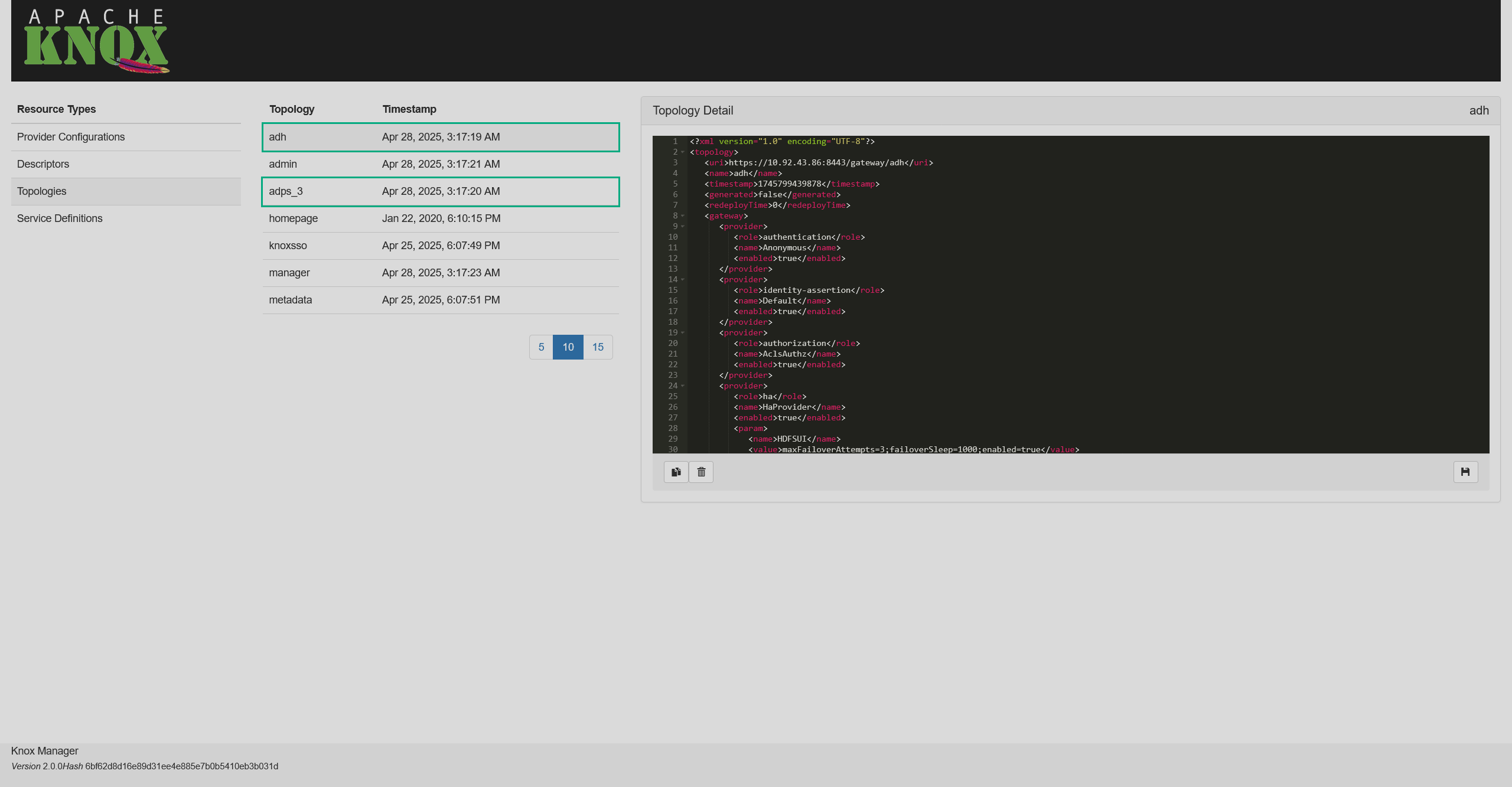 Автоматически загруженные топологии
Автоматически загруженные топологии
Создание топологий вручную
Топология в Knox определяется провайдером (provider) и дескриптором (descriptor). Пример ниже демонстрирует, как настроить доступ к некоторым сервисам ADH с помощью Knox Admin UI. В данном руководстве рассматривается только доступ с помощью cURL. Для настройки доступа с помощью Groovy или DSL см. документацию Knox.
Провайдер для аутентификации
|
ПРИМЕЧАНИЕ
Если у вас уже создан подходящий провайдер для аутентификации, вы можете пропустить этот шаг.
|
Настройте провайдер для аутентификации:
-
На странице Provider configurations кликните
справа от названия списка Provider Configurations.
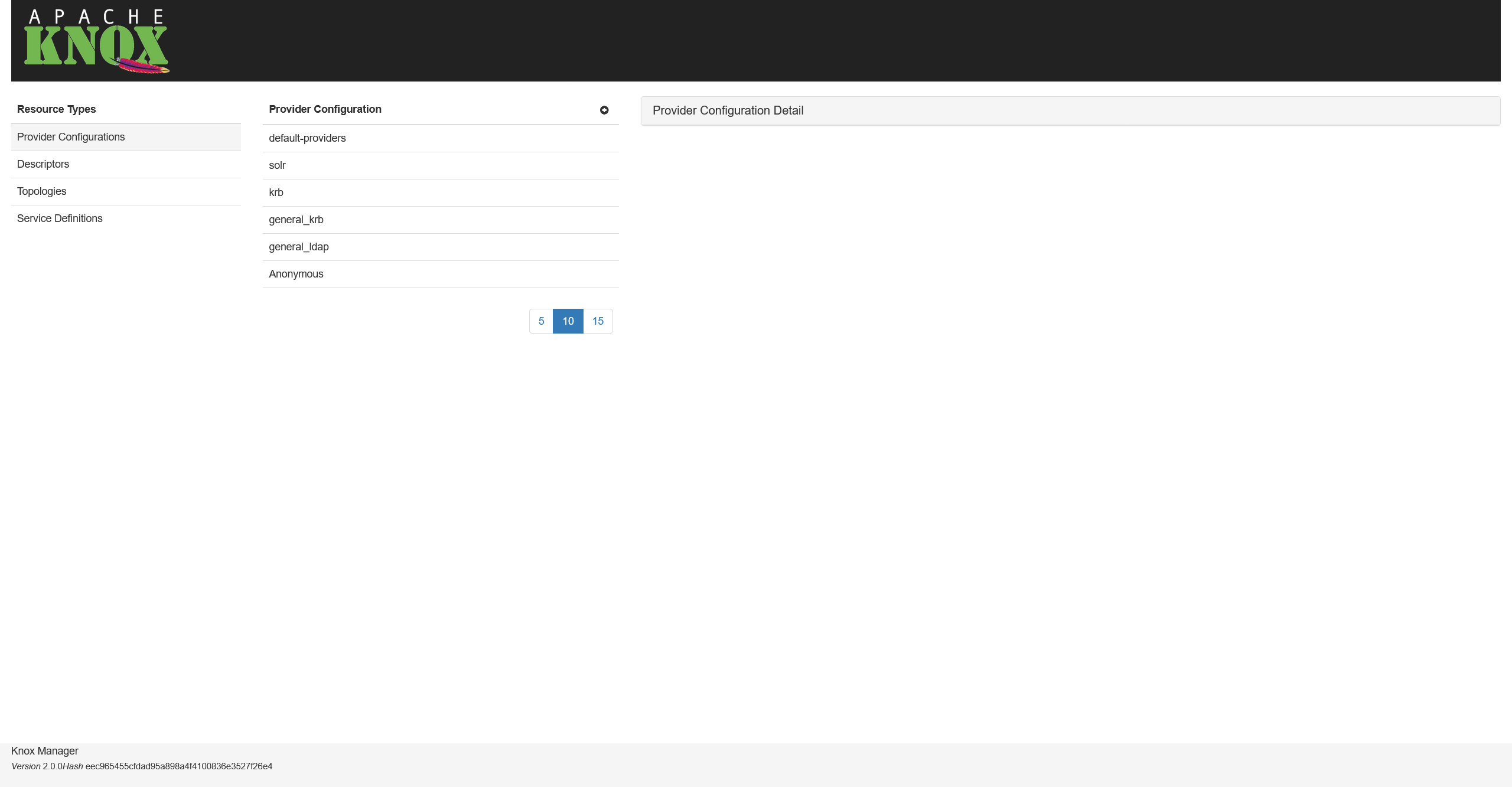 Список провайдеров
Список провайдеров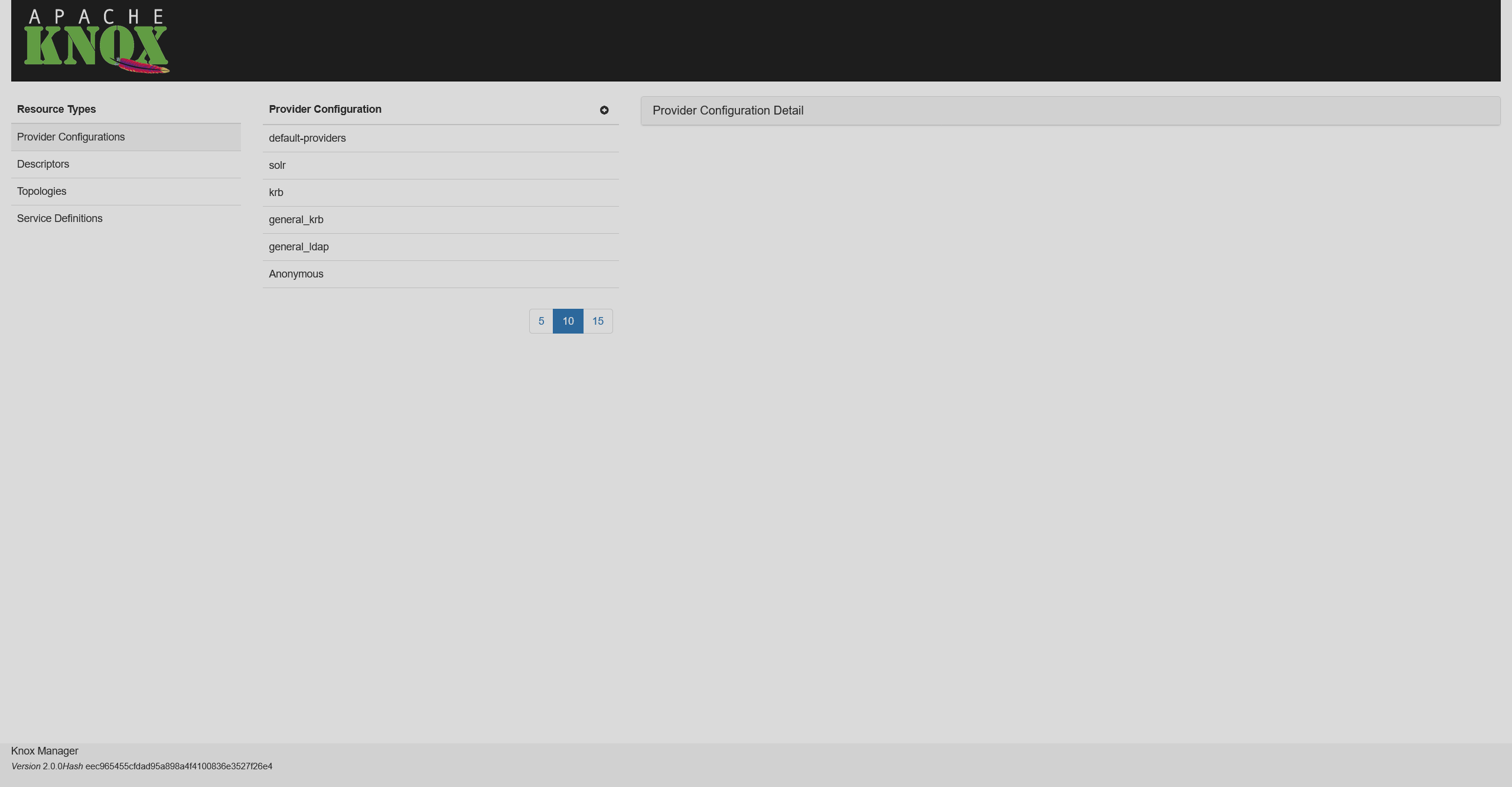 Список провайдеров
Список провайдеров -
Выберите имя провайдера (например,
my-provider) и нажмите Add Provider.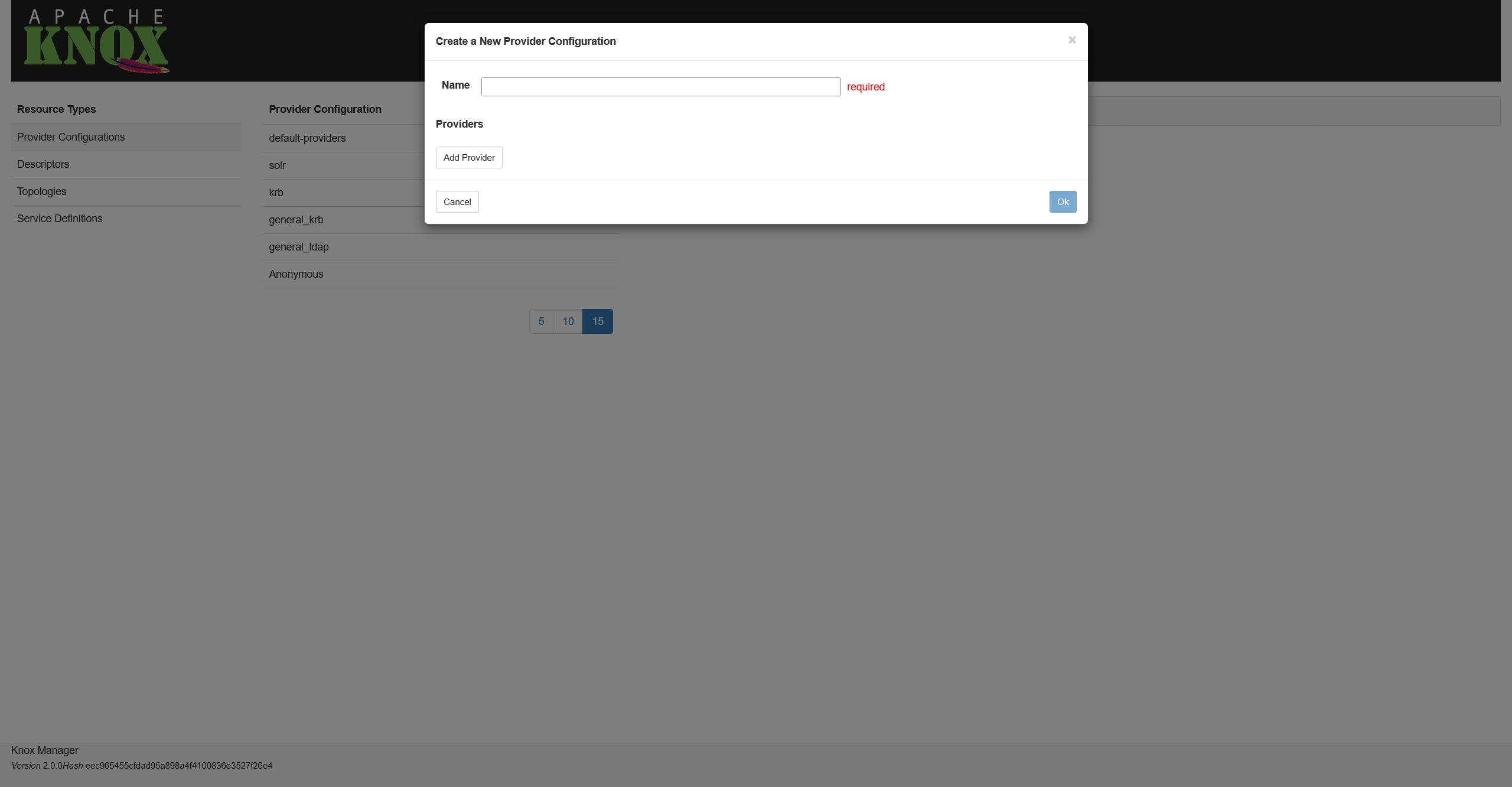 Добавление провайдера
Добавление провайдера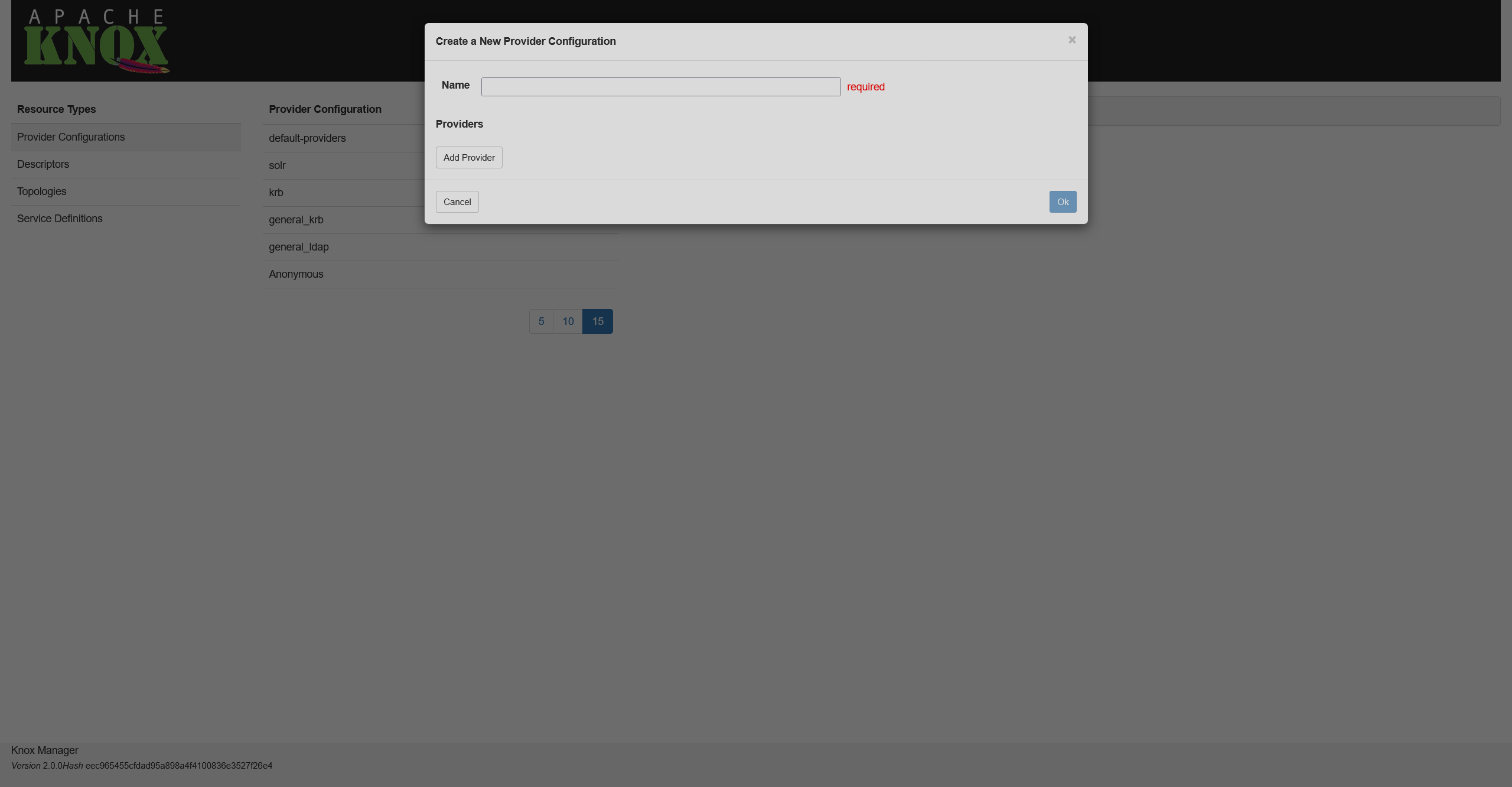 Добавление провайдера
Добавление провайдера -
На появившемся экране выберите опцию Authentication и нажмите Next.
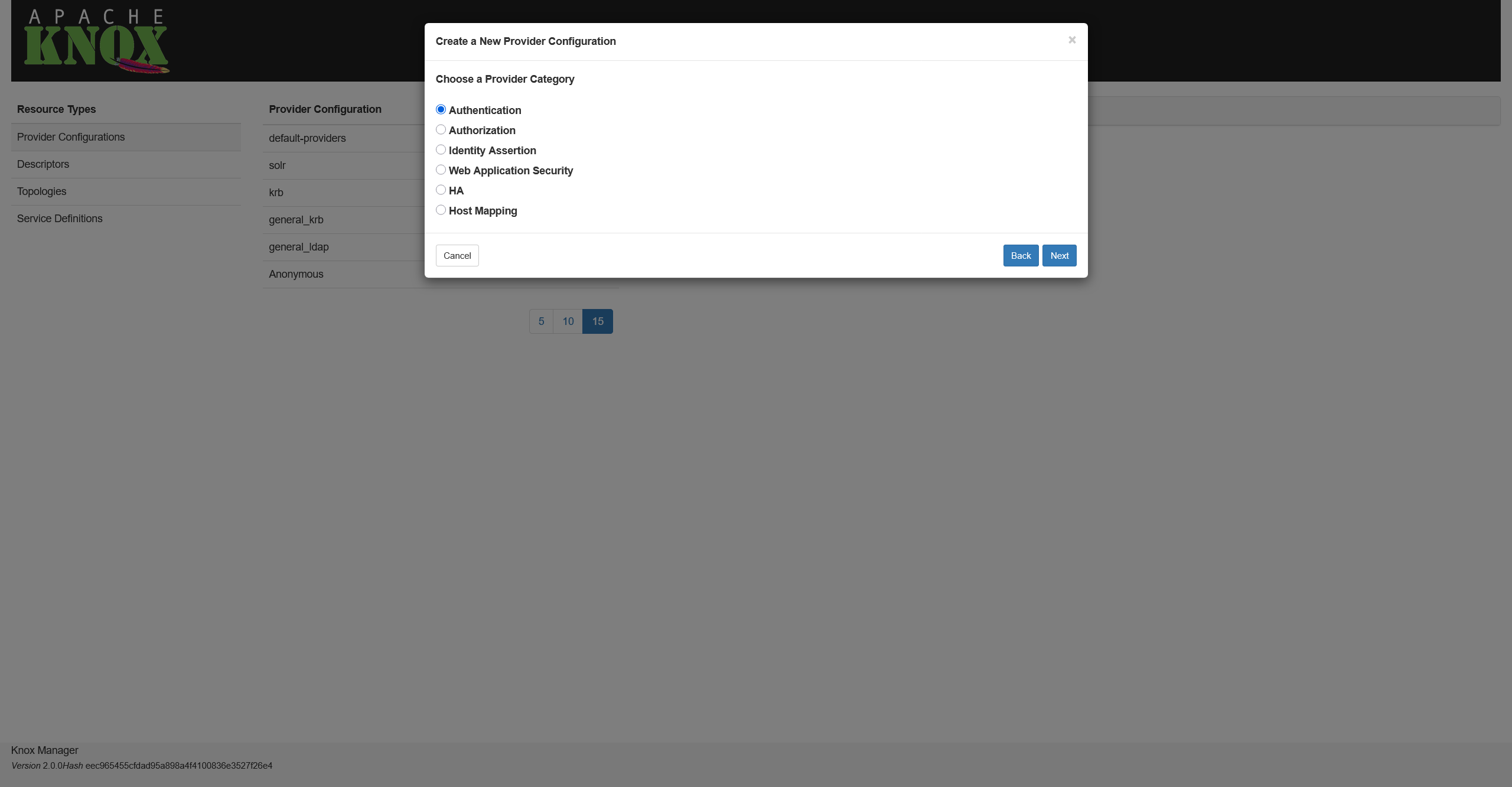 Выбор типа провайдера
Выбор типа провайдера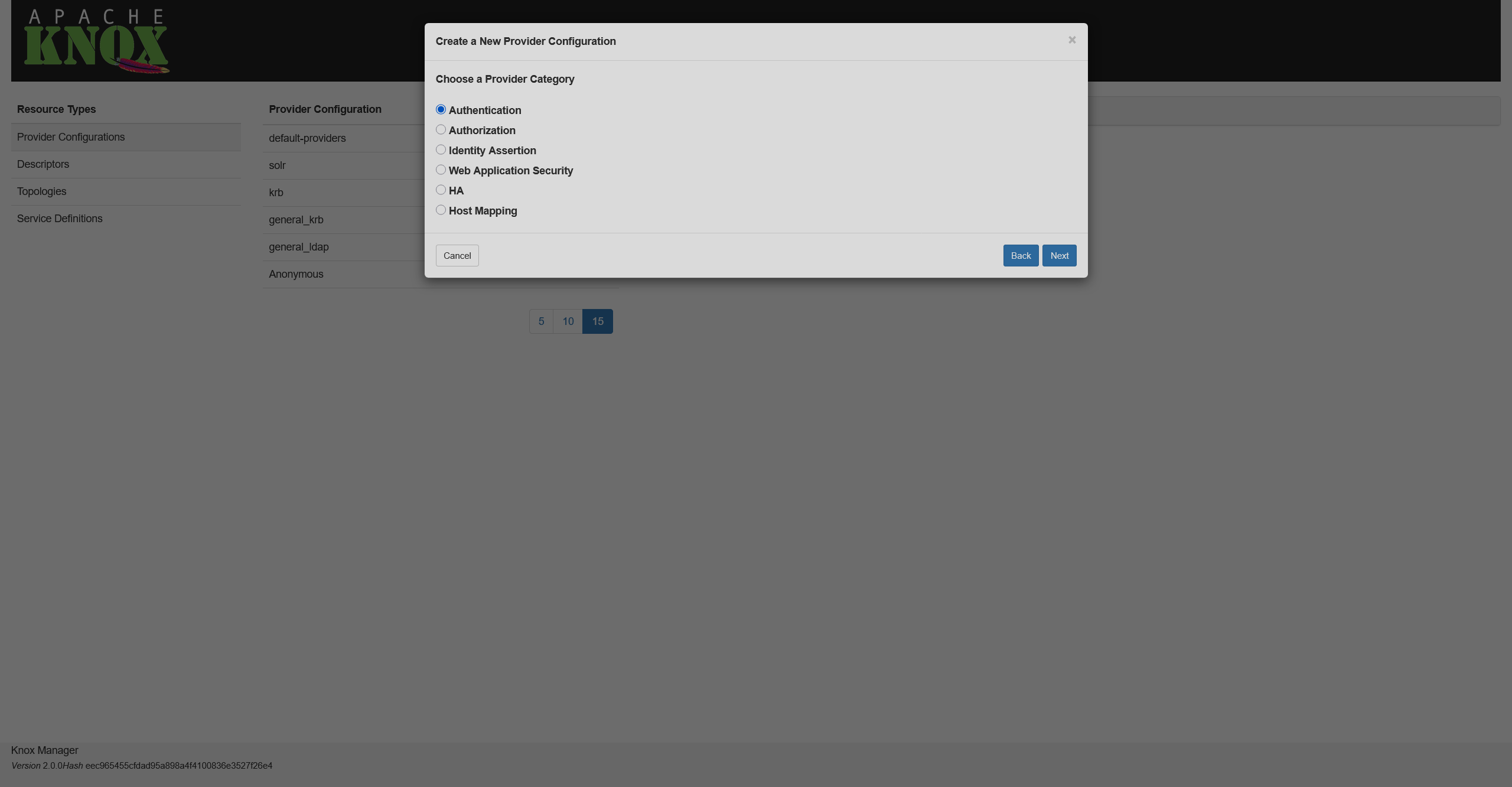 Выбор типа провайдера
Выбор типа провайдера -
Выберите метод аутентификации и нажмите Next. В данном примере используется Kerberos.
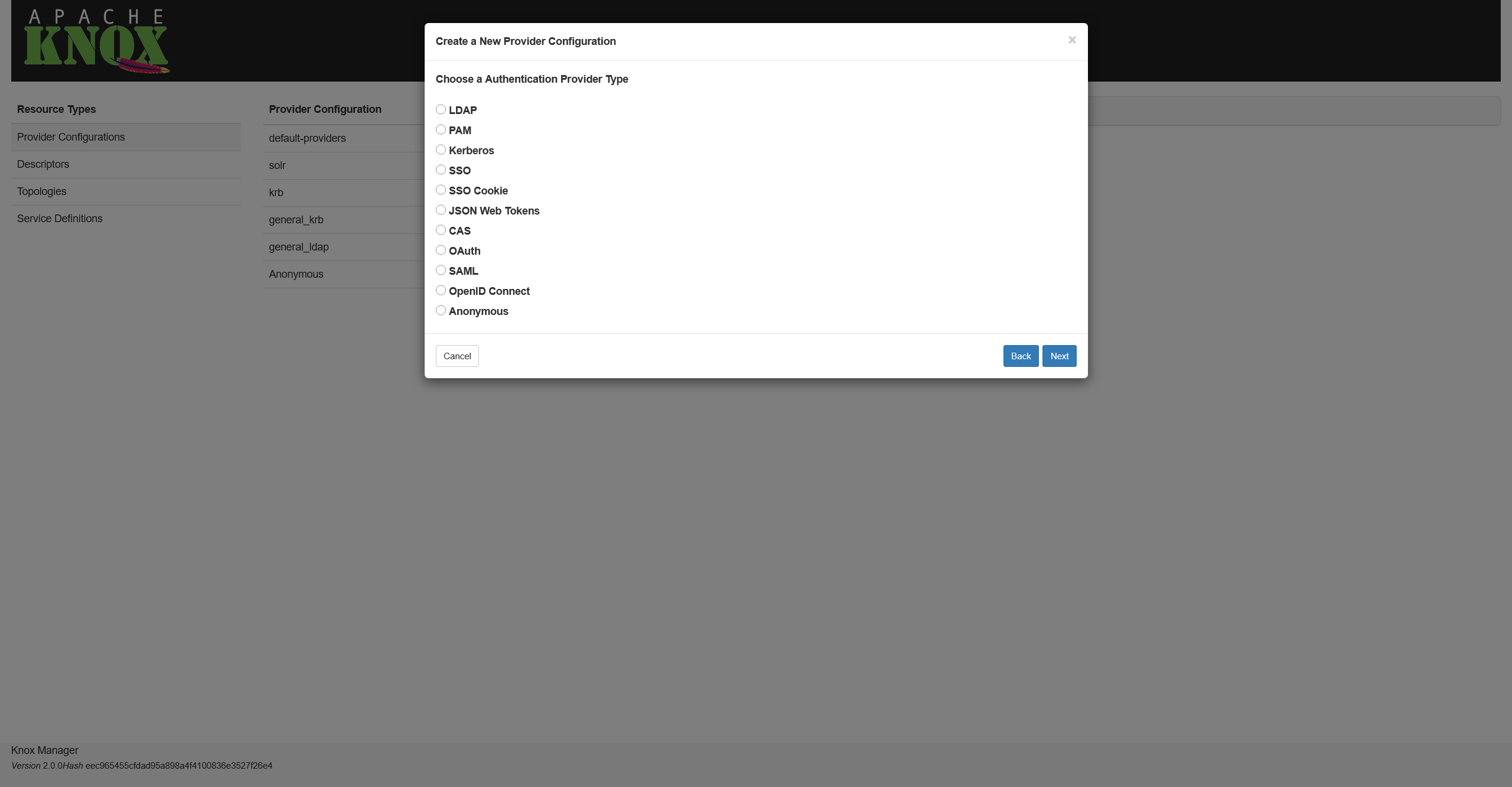 Выбор метода аутентификации
Выбор метода аутентификации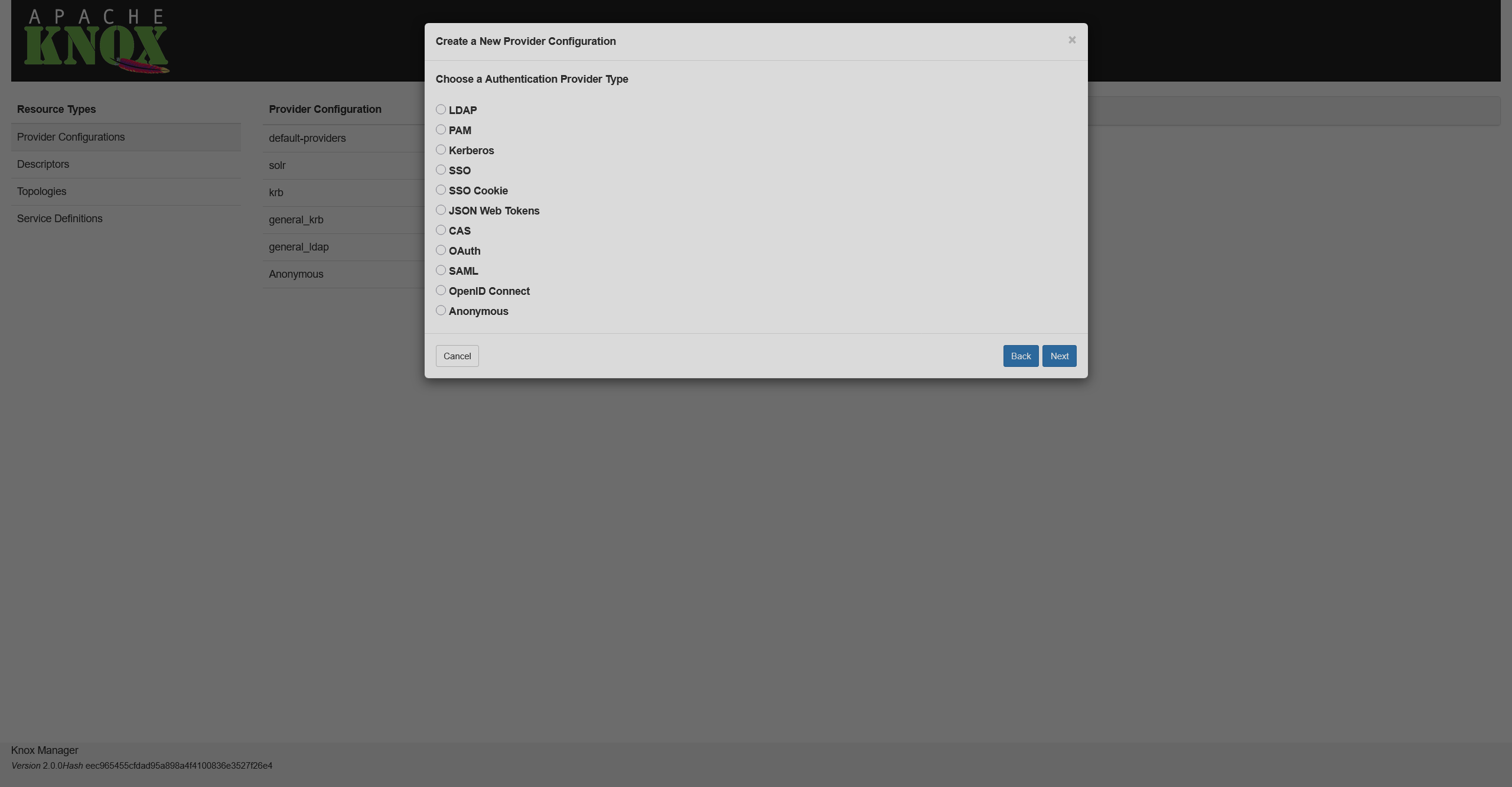 Выбор метода аутентификации
Выбор метода аутентификации -
Заполните необходимую информацию и нажмите Ok.
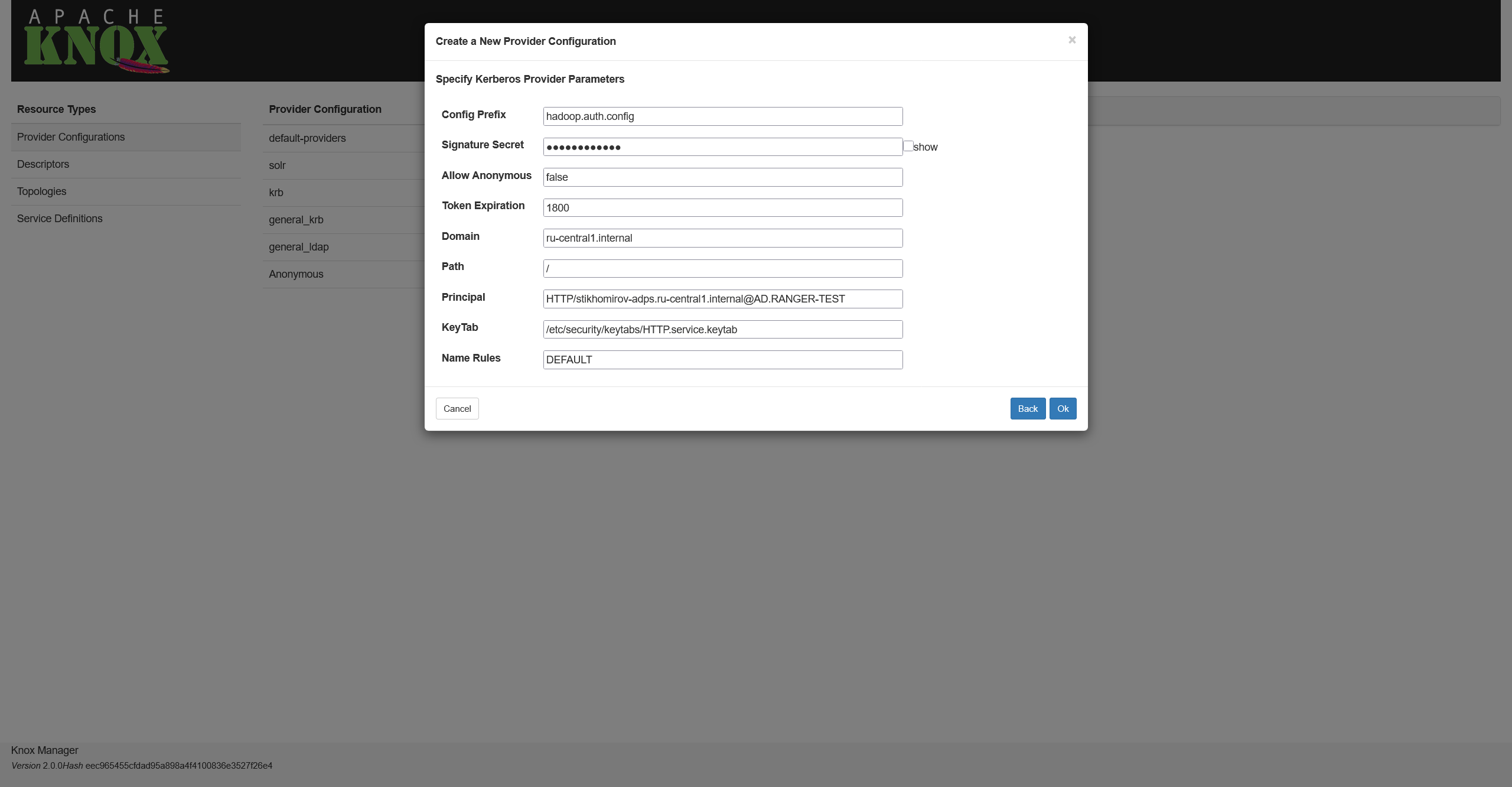 Настройка параметров аутентификации
Настройка параметров аутентификации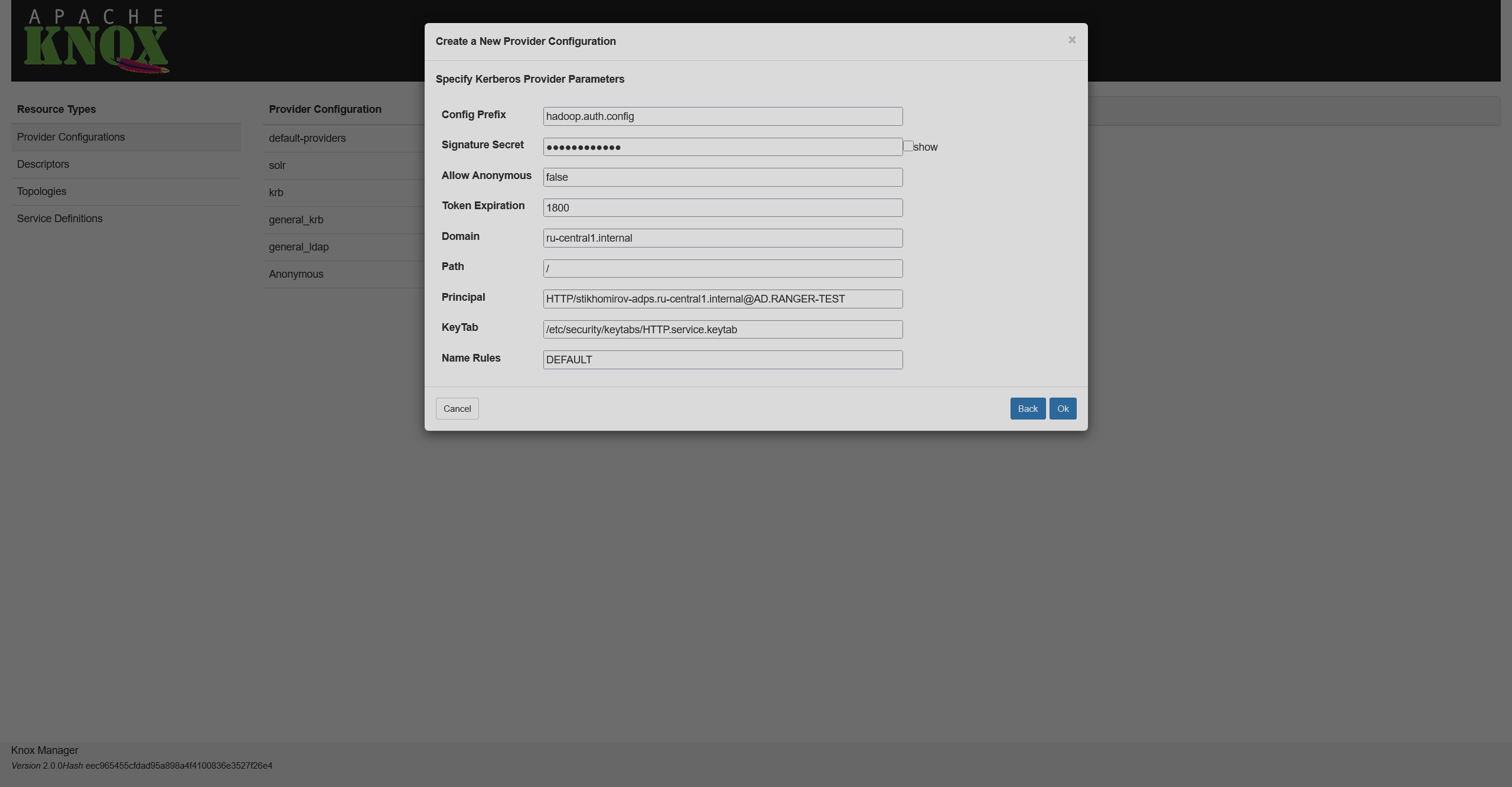 Настройка параметров аутентификации
Настройка параметров аутентификации -
На завершающем экране вы можете добавить дополнительные настройки, например, указать ACL.
Дескриптор
Следующий шаг — подготовить дескриптор. Если вы хотите указать все сервисы в одной топологии, следуйте шагам ниже. В противном случае вам придется повторить все шаги для каждого сервиса отдельно.
-
На странице Descriptors нажмите
справа от названия списка Descriptors.
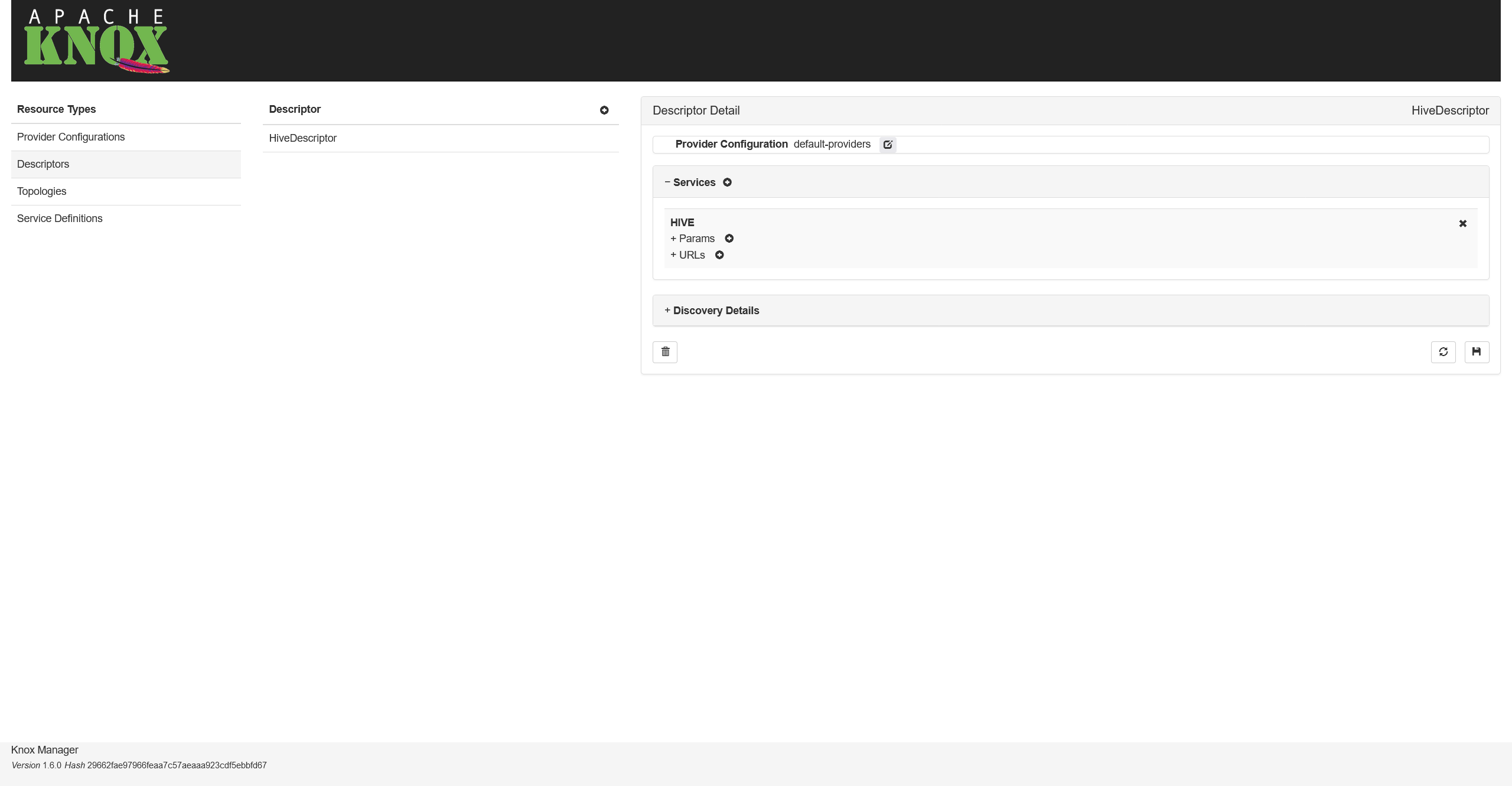 Список дескрипторов
Список дескрипторов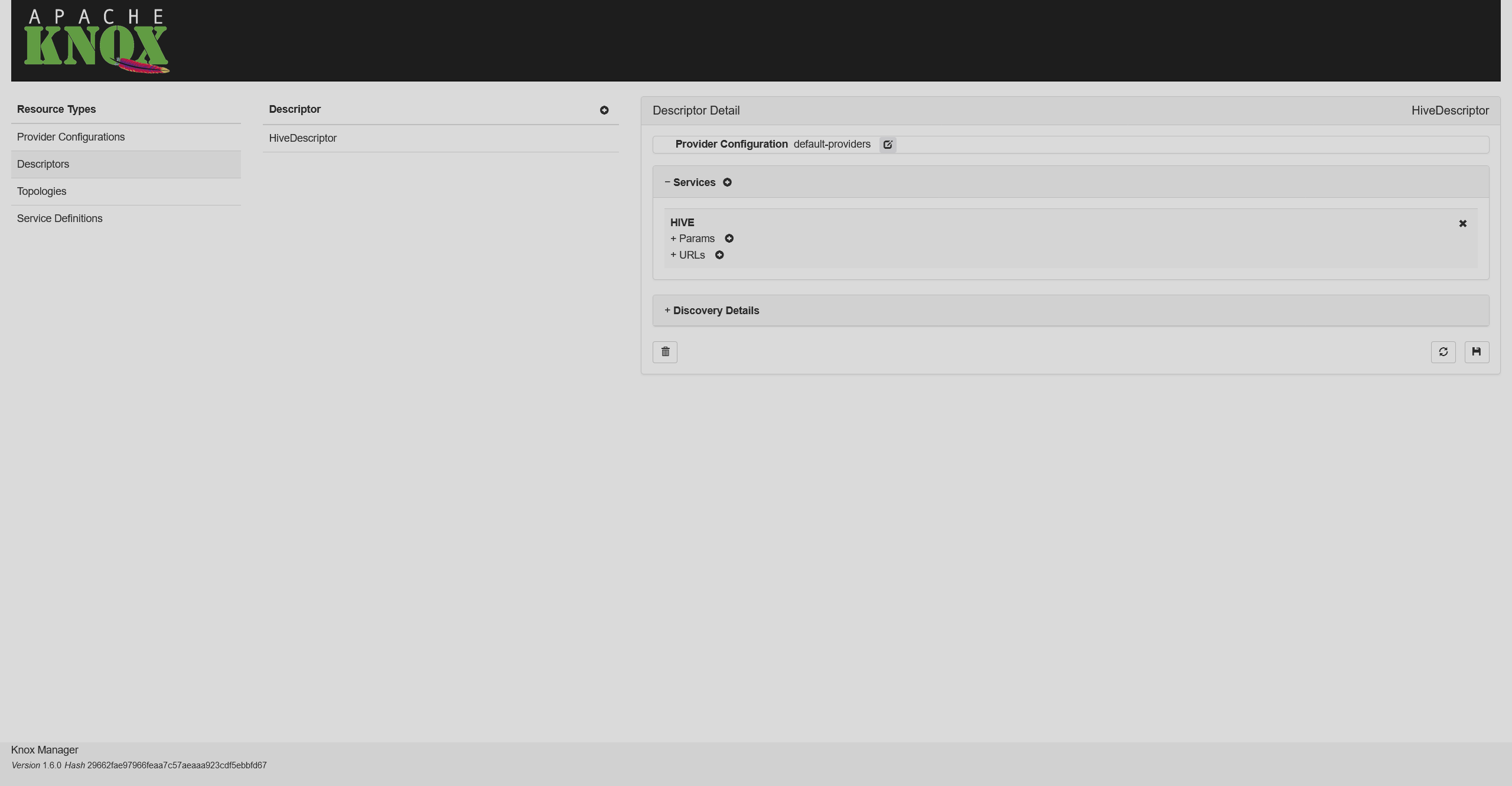 Список дескрипторов
Список дескрипторов -
Укажите имя дескриптора (например,
my-descriptor), необходимый провайдер и выберите сервисы, топологию для которых вы хотите создать (например, WEBHBASE, HIVE, WEBHDFS и RESOURCEMANAGER (YARN)). После этого нажмите Ok.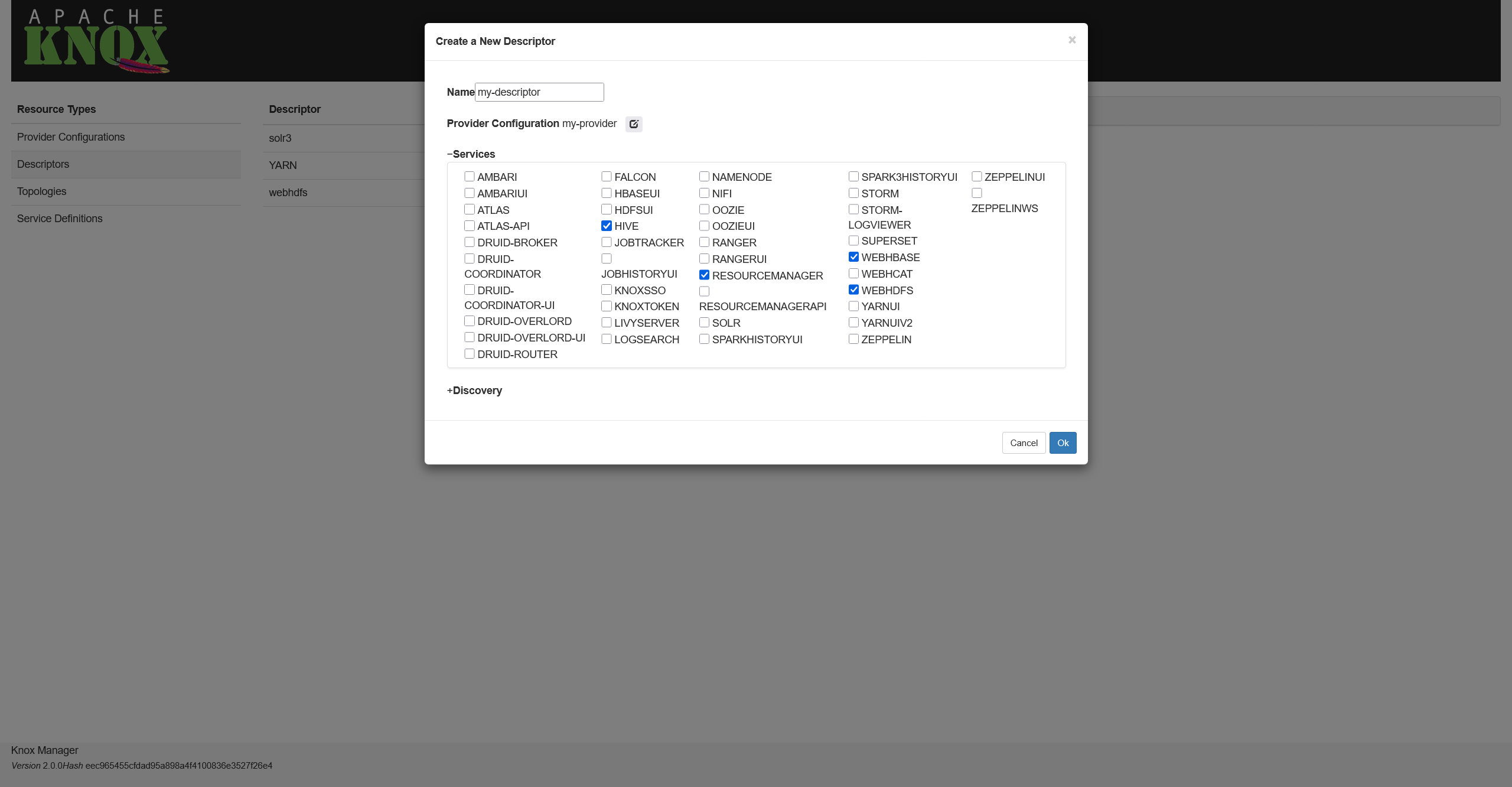 Выбор сервисов кластера
Выбор сервисов кластера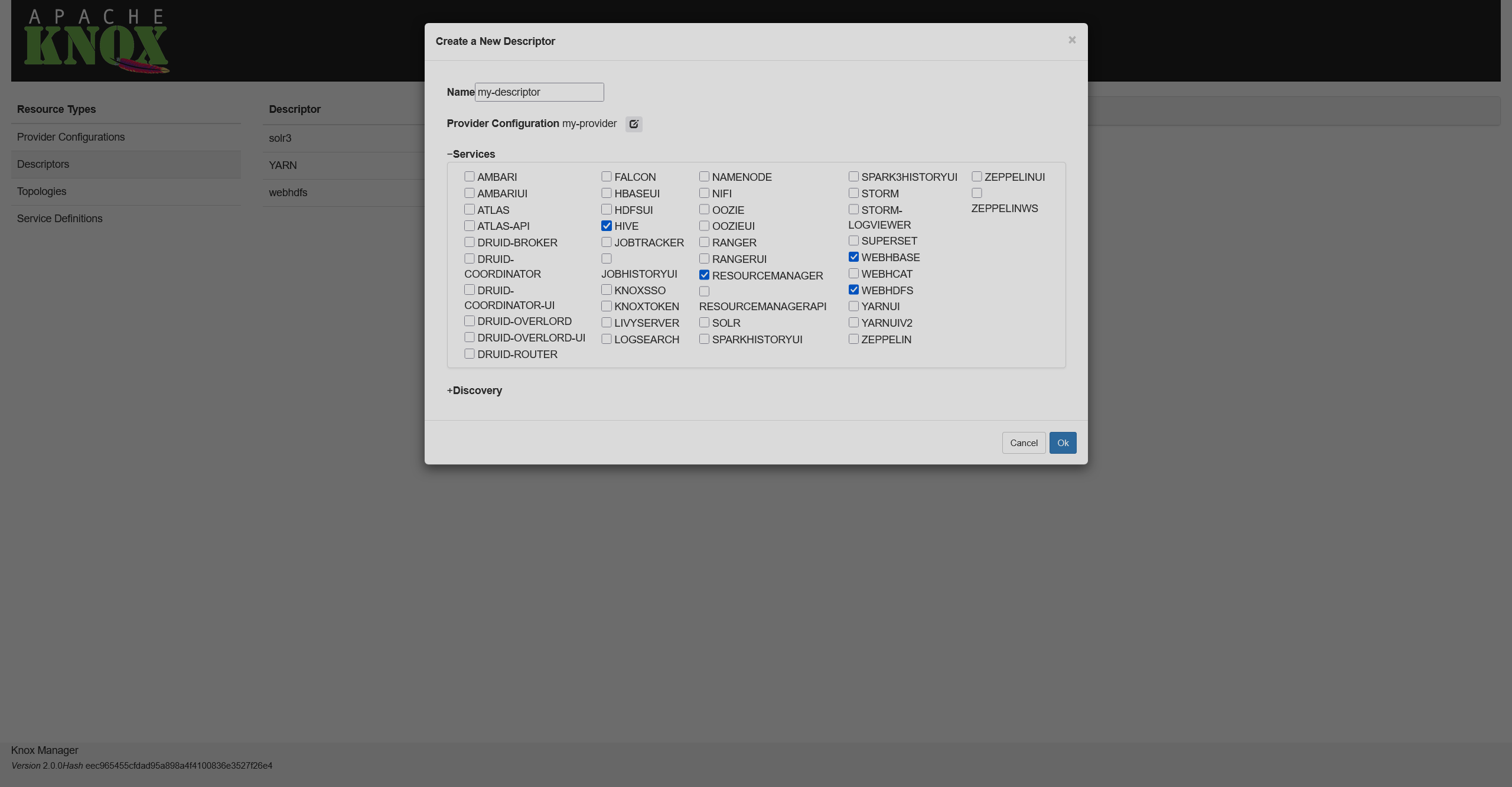 Выбор сервисов кластера
Выбор сервисов кластера -
Раскройте группу параметров Services в созданном дескрипторе и заполните поле URLs для каждого сервиса. Здесь нужно предоставить URL, на который будет происходить редирект запроса. Сохраните конфигурацию нажатием
.
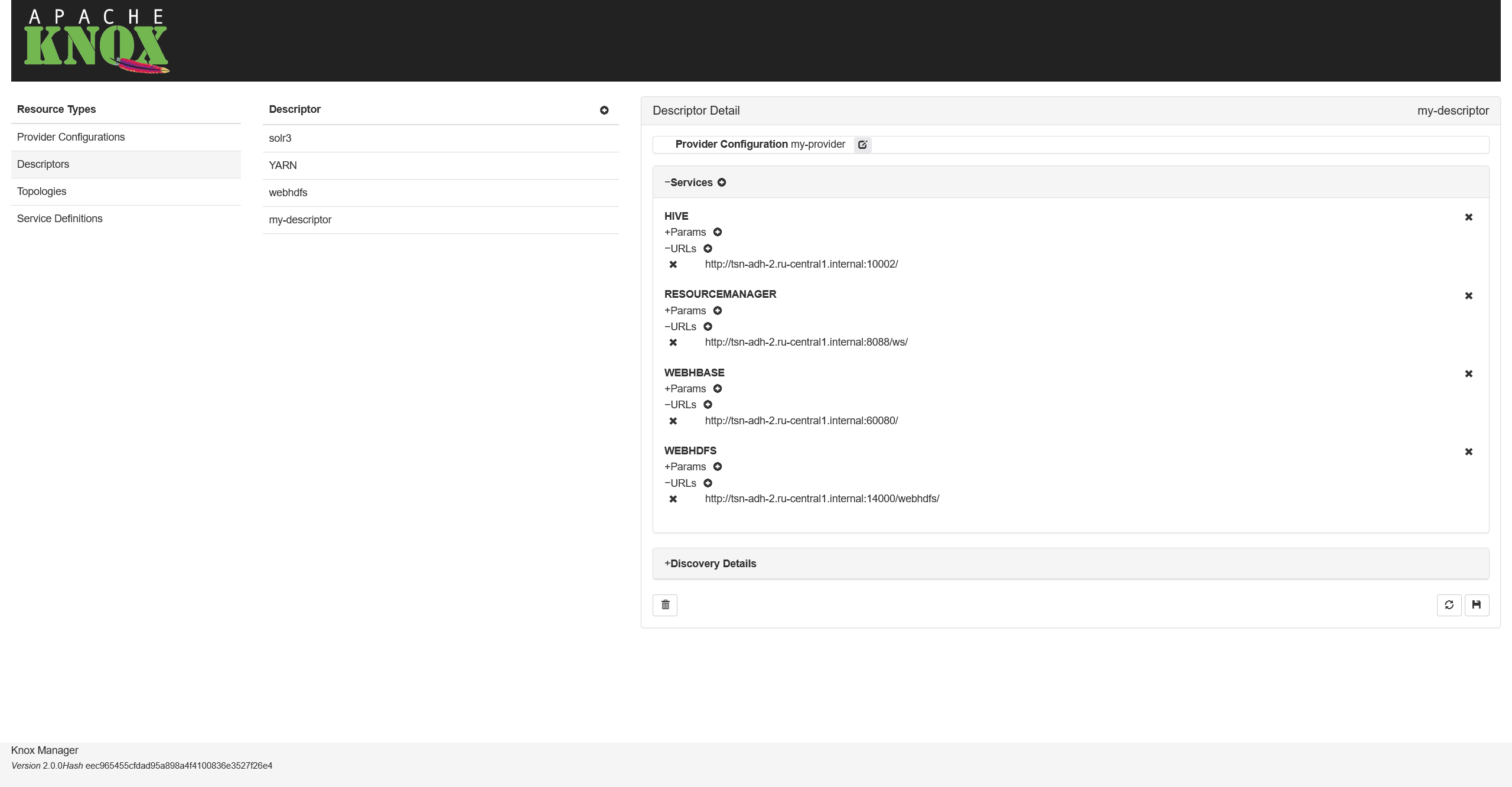 Добавление URL сервисов
Добавление URL сервисов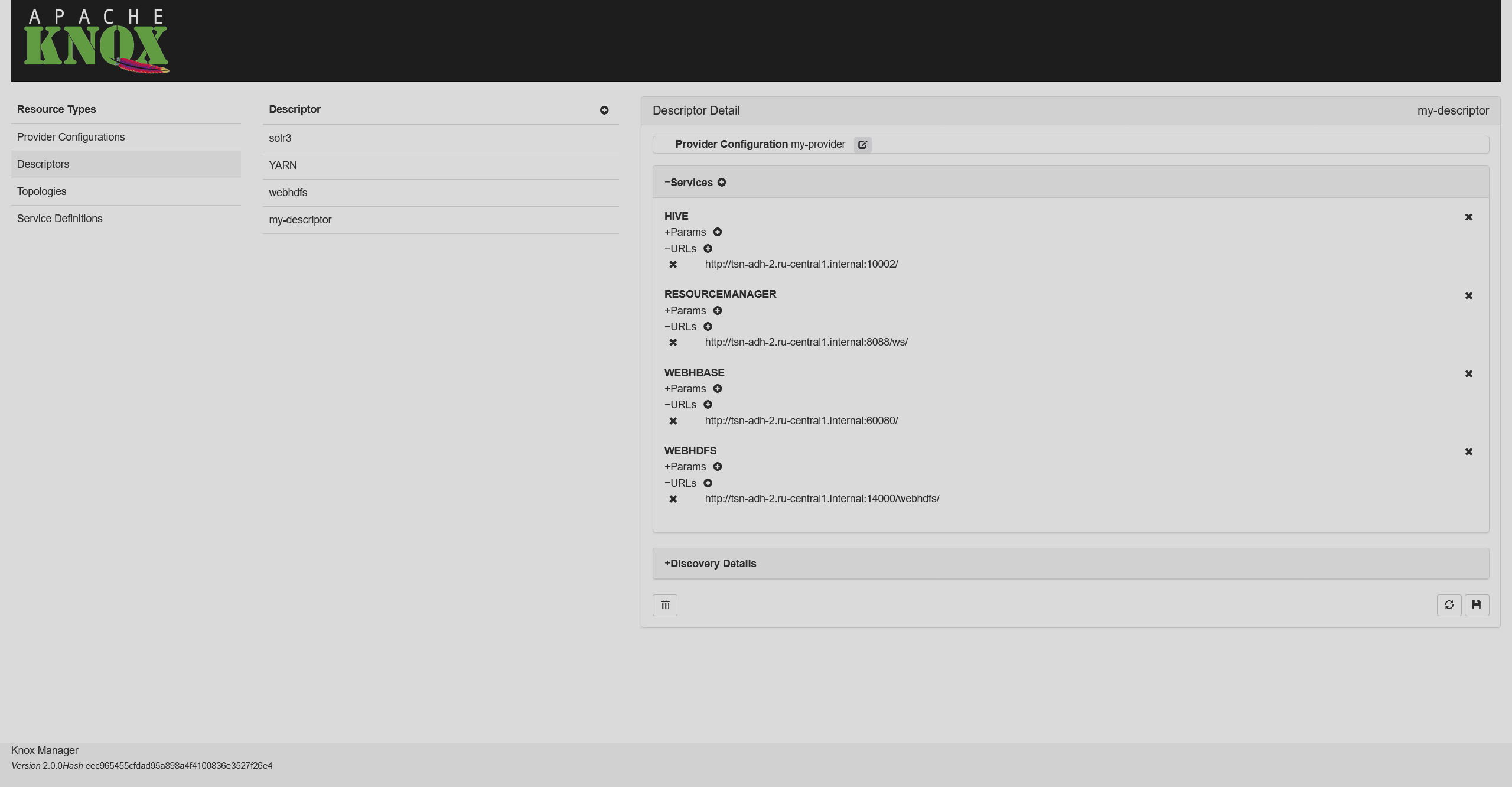 Добавление URL сервисов
Добавление URL сервисовВы можете найти нужные URL во вкладке Info каждого сервиса в ADCM.
|
ПРИМЕЧАНИЕ
Read-only файл топологии с именем дескриптора будет сгенерирован автоматически.
|